- Ga naar de pagina met kortingsregels (te bereiken via Marketing > Kortingsregels in het linker menu).
- Klik op de titel van de kortingsregel die je wilt bewerken. In deze pagina worden de instellingen van de kortingsregel weergegeven.
- Stel bij KORTINGSREGEL het volgende in:
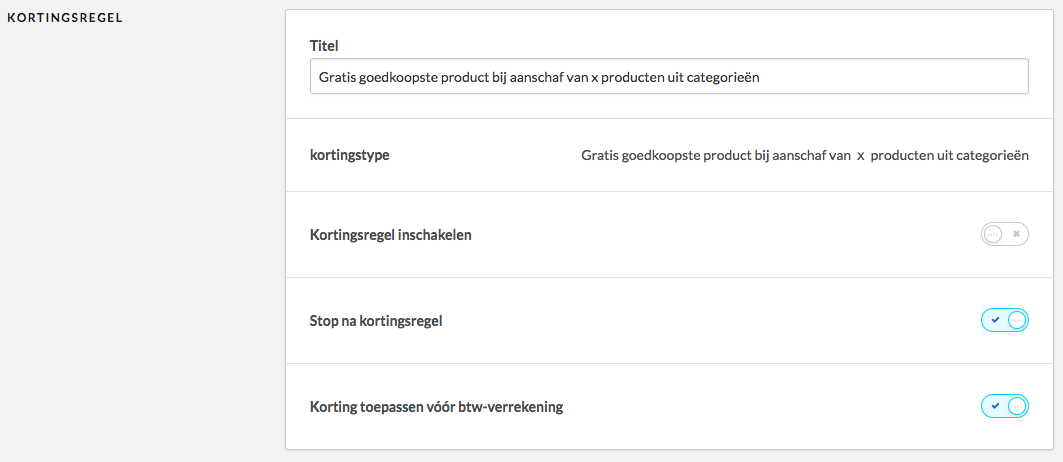
- Titel– hier kun je eventueel de naam van de kortingsregel wijzigen. Dit is de naam die je hebt opgegeven bij het aanmaken van de kortingsregel.
- Kortingstype– het door jou geselecteerde kortingstype bij het aanmaken van de kortingsregel. Het type kan NIET worden gewijzigd. Wil je dit aanpassen, dan dien je een nieuwe kortingsregel aan te maken
- Kortingsregel inschakelen– hiermee schakel je de betreffende kortingsregel in en is deze onmiddellijk van toepassing in je webshop.
- Stop na kortingsregel(is standaard geactiveerd) – met deze instelling bepaal je wat Lightspeed eCom doet als regels elkaar overlappen. Kijk voor meer informatie bij Uitleg van de Stop na kortingsregel-instelling.
- Korting toepassen vóór BTW-verrekening (is standaard geactiveerd) – Deze instelling is enkel beschikbaar wanneer prijzen exclusief BTW worden weergegeven (B2B of in de VS/Canada). Hiermee geef je aan of het kortingsbedrag- of percentage wordt toegepast op de originele verkoopprijs (exclusief BTW), of nadat de belastingen zijn toegepast. Standaard wordt de korting toegepast voordat de BTW wordt toegepast.
- Doe bij CONFIGURATIE het volgende:
- Bij Koop van geselecteerde categorieën vul je in hoe veel producten er in totaal uit de gekozen categorie(ën) om het ingevulde aantal producten daarvan gratis te krijgen.
- Bij Ontvang dit aantal laagst geprijsde producten gratis vul je in hoe veel laagst geprijsde producten van het totaal gratis zijn.

Opmerkingen:
- Wanneer een klant twee verschillende varianten van hetzelfde product bestel, is deze kortingsregel niet van kracht.
- Als deze kortingsregel meerdere keren is ingeschakeld, zal de korting opnieuw worden toegepast. Als klanten in dezelfde order meer producten bestellen dan het ingevulde aantal, zal de kortingsregel niet twee keer worden toegepast. Als je bijvoorbeeld hebt ingesteld dat klanten vijf producten moeten kopen om korting te krijgen en ze er tien bestellen, wordt de kortingsregel maar één keer toegepast.
- Op de productpagina van het producten in de gekozen categorie(ën) wordt een bericht getoond als reclame voor deze aanbieding bij je klanten.
- Selecteer bij CATEGORIEËN minstens één categorie waar de kortingsregel op van toepassing is. Als je geen categorie selecteert, zal de kortingsregel nooit geactiveerd worden.
- Configureer bij GEBRUIK en DATA de volgende algemene instellingen:
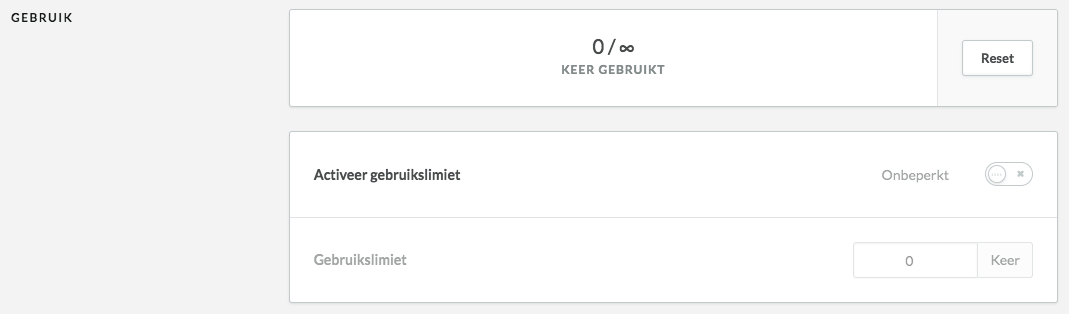
- Gebruikslimiet– geef hier aan hoe vaak de kortingsregel toegepast mag worden.
- Aantal keren gebruikt- de "keer gebruikt"-teller houdt bij hoe vaak (tot op heden) de code gebruikt is. Je kunt hem op nul zetten door op Reset te klikken.

- Selecteer een periode– stel hier een periode met begin- en einddatum in waarin de kortingsregel van toepassing is. De tijdsperiode verloopt op de geselecteerde datum om 11:59PM (23:59). Klik hier voor meer informatie over het synchroniseren van het verlopen van kortingen.
- Klik op Opslaan als je klaar bent met het configureren van je kortingsregel.